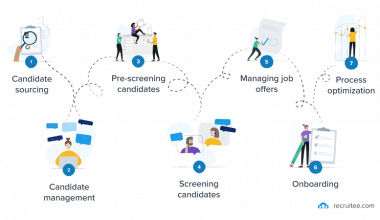Elk jaar wordt 32% van de bedrijven getroffen door cybercriminaliteit, die wereldwijd een potentiële jaarlijkse kost van 6 biljoen dollar heeft. Dit is voldoende reden om een robuuste beveiligingsstrategie te hebben die goed werkt met uw huidige platformen en past binnen uw bedrijfsbudget om dit risico te bestrijden. Een van de beste beveiligingsstrategieën is bestandsversleuteling. Het biedt uw bedrijf grondige gegevensbescherming in combinatie met sterke beveiligingscontroles. Wat is een versleuteld bestand precies en hoe beschermt het uw privacy? Dat alles en meer wordt in dit artikel besproken, inclusief elk detail over bestandsversleuteling op Mac en Windows, met bijbehorende software.
Bestandsversleuteling
Om bestanden veilig af te leveren, versleutelt bestandsversleuteling alle gevoelige gegevens die ze bevatten. De codering beschermt tegen ongeoorloofde toegang en wijziging door vijandige actoren. Het voorkomt dat een bestand door iemand anders dan de aangewezen ontvanger of ontvangers wordt gelezen. Een werkbaar antwoord wordt geboden door bestandsversleuteling. Met bestandsversleuteling kunt u uw gevoelige gegevens ook ontoegankelijk maken voor iedereen behalve de aangewezen ontvangers.
Hoe werkt bestandsversleuteling?
Gecompliceerde algoritmen worden gebruikt om bestanden te versleutelen. Een bestand waarvan een coderingsalgoritme is gebruikt om de gegevens te versleutelen, wordt versleuteld genoemd. Eenmaal gecodeerd, wordt het bestand onbegrijpelijk, maar het effect duurt slechts een korte tijd. Bij de versleutelde gegevens wordt een sleutel meegeleverd die de afzender levert. Deze sleutel, die decodering mogelijk maakt, heeft meestal de vorm van een wachtwoord of wachtwoordzin, zoals een reeks alfanumerieke tekens.
De decoderingssleutel wordt alleen gegeven aan mensen die toestemming hebben om toegang te krijgen tot de gegevens. Het bestand kan weer worden gelezen als de geautoriseerde ontvanger het juiste wachtwoord of de juiste wachtwoordzin invoert. De meeste besturingssystemen en bestandssystemen bevatten ingebouwde functionaliteit voor bestandscodering. De decoderingssleutel geeft toegang tot de beveiligde opslag van gevoelige bestanden van het systeem.
Wanneer u van plan bent bestanden over te zetten via internet of op een draagbare schijf zoals een USB-station, is bestandscodering vooral handig. De bestanden worden tijdens het transport beschermd, en dat is wanneer ze anders het meeste risico zouden lopen.
Hoe worden gegevensbestanden versleuteld?
Over het algemeen worden sleutels gebruikt om codering uit te voeren. Cryptografie is het gebruik van sleutels om gevoelig materiaal te versleutelen en ontsleutelen. Daarom kunt u zowel symmetrische als asymmetrische cryptografie gebruiken als de gebruikelijke soorten codering.
Veel bedrijven gebruiken asymmetrische of public-key cryptografie. Deze encryptietechnieken maken gebruik van zowel publieke als private sleutels. Het kan worden gebruikt om bestanden te versleutelen door iedereen die de openbare sleutel heeft. De bestanden zijn niettemin beschermd tegen ongewenste toegang, aangezien alleen mensen die de privésleutel bezitten, de bestanden kunnen decoderen.
Een enkele privésleutel is handig voor zowel codering als decodering bij symmetrische codering. Om de versleutelde bestanden te ontsleutelen, moeten de twee partijen die symmetrische versleuteling gebruiken, sleutels uitwisselen. Over het algemeen presteert symmetrische codering sneller en effectiever dan asymmetrische codering. Deze techniek wordt doorgaans door bedrijven gebruikt wanneer ze gegevens massaal moeten versleutelen, zoals een volledige database.
Terwijl programma's die zijn gemaakt om de gegevens op bepaalde manieren te coderen, codering bieden. Specifieke bedrijven hebben de neiging om bepaalde coderingsstandaarden het meest te gebruiken. Sommige kunnen alleen worden gebruikt met specifieke soorten databases. De toereikendheid van het coderingssysteem, de kracht van het algoritme en de grootte van de sleutel zijn slechts enkele van de variabelen die van invloed zijn op hoe effectief de codering is.
Laten we enkele bekende versleutelingstechnieken nader bekijken:
#1. PGP
De afkorting PGP staat voor 'redelijk goede privacy'. PGP-codering is begin jaren negentig ontwikkeld door de Amerikaanse computerwetenschapper Phil Zimmermann om veilige communicatie mogelijk te maken. PGP is nu de meest gebruikte coderings- en decoderingstechniek die wereldwijd wordt gebruikt voor e-mail- en sms-berichten. Er wordt een willekeurige openbare sleutel gebruikt voor codering en alleen een privésleutel mag worden gebruikt om de gecodeerde bestanden te ontgrendelen.
#2. PGP openen
Zoals de naam al aangeeft, is Open PGP een open vervanging voor PGP. Deze broncode kan door iedereen worden gebruikt om nieuwe coderingssoftware te bouwen met behulp van Open PGP-codering. Net als bij andere op sleutels gebaseerde versleutelingssystemen, versleutelt het bestanden voordat ze worden geüpload of overgedragen. De openbare sleutel van de bedoelde ontvanger van het bestand wordt gedeeld met de afzender van het bestand. De afzender versleutelt de bestanden met die sleutel. Wanneer de bestanden worden afgeleverd, gebruikt de ontvanger een privésleutel om ze te decoderen.
#3. Ritsen met AES
U kunt bestanden comprimeren en coderen met behulp van Zip met AES. Het maakt gebruik van Advanced Encryption Standard (AES)-codering samen met de populaire HTTP-bestandscompressiestandaarden Zip en GZip. AES-codering is een gespecialiseerde specificatie voor het beschermen van elektronische gegevens. AES maakt gebruik van symmetrische codering, waarbij bestanden met dezelfde sleutel worden gecodeerd en gedecodeerd. Bovendien wordt de techniek van het substitutiepermutatienetwerk (SPN) gebruikt. SPN is een reeks onderling verbonden wiskundige bewerkingen die platte tekst omzet in versleutelde gegevens.
Bestandsversleuteling op Mac
Informatie wordt nu vaak getransporteerd met verwisselbare media, zoals geheugenkaarten, cd's, dvd's of verwisselbare stations. Dus door de draagbare media op een andere computer te monteren, kan iemand anders toegang krijgen tot de gegevens als het apparaat verloren of gestolen is. U moet de gegevens op verwisselbare media versleutelen als u informatie die vertrouwelijk of privé is veilig wilt houden.
WAARSCHUWING: de schijfindeling wordt gewijzigd in de APFS-indeling en vervolgens versleuteld wanneer u een schijf of ander medium versleutelt. De gegevens op het apparaat kunnen niet worden gelezen door Macs met eerdere versies van macOS of Macs die het APFS-formaat niet ondersteunen. Bedenk voordat u de gegevens versleutelt of u de media moet aansluiten op een Mac met een eerdere versie van macOS. Wat bestandsversleuteling betreft, kunt u ook de macOS op uw andere Mac bijwerken naar de meest recente versie, die nu het APFS-bestandssysteem ondersteunt. Zo voer je bestandsversleuteling uit op je Mac:
- Open een venster in de Finder op uw Mac en klik vervolgens met de Control-toets ingedrukt op het item in de zijbalk dat u wilt coderen.
- De snelmenuoptie Codeer [itemnaam] moet worden gekozen.
- Klik op Schijf versleutelen nadat u een wachtwoord voor de schijf hebt gemaakt.
Zorg ervoor dat u dit wachtwoord opschrijft en op een veilige plaats bewaart. Zonder dit hebt u geen toegang tot de versleutelde gegevens van de schijf. Afhankelijk van hoeveel gegevens er op uw Mac zijn opgeslagen, kan de codering van uw bestand enige tijd duren. Dus terwijl de schijf wordt gecodeerd, kunt u uw Mac gewoon blijven gebruiken.
Software voor bestandscodering
Informatie kan worden verzonden met behulp van codering om te voorkomen dat derden deze kunnen lezen. Dit is cruciaal aangezien we in het computertijdperk leven. Om de zaken nog eenvoudiger te maken, verzendt en ontvangt codering uw gegevens via een zeer gecompliceerd proces. Door gebruik te maken van de beste versleutelingssoftware voor bestanden, kunt u dit bereiken. Om gegevens te vergrendelen en ontgrendelen, gebruikt deze software een zeer lange reeks cijfers die als sleutel dient.
Hoewel het gebruik van software voor het versleutelen van bestanden misschien moeilijk lijkt, is het eigenlijk heel eenvoudig. Laten we eens kijken naar enkele van de beste softwareprogramma's voor bestandscodering die momenteel op de markt zijn.
#1. cryptoexpert
Er is geen beter softwareprogramma voor bestandscodering dan CryptoExpert voor Windows-desktopsoftwarebeveiliging. Al uw gegevens kunnen worden opgeslagen in veilige kluizen en worden beschermd tegen mogelijke inbreuken. Van alle programma's op deze lijst biedt CryptoExpert waarschijnlijk de sterkste codering. Het biedt snelle, on-the-spot bescherming die zeer gewenst is. U kunt met het systeem back-ups maken van een groot aantal dingen, waaronder e-maildatabases, Word-, Excel- en PowerPoint-bestanden, multimediabestanden en certificaten.
#2. VeraCrypt
VeraCrypt is er ongetwijfeld een waar u naar moet kijken als u op zoek bent naar de beste gratis bestandscoderingssoftware. Ze bieden iedereen een premium-service met onbeperkte codering. Ze beschikken over een van de meest populaire beveiligingstechnologieën die beschikbaar zijn, waardoor u versleuteling op bedrijfsniveau krijgt voor kritieke informatie. Er is een zeer betrouwbare en gratis basisversie van VeraCrypt beschikbaar. Het is ook ongelooflijk eenvoudig te gebruiken en te begrijpen. Het enige dat het daadwerkelijk doet, is versleutelde wachtwoorden toepassen op uw partities en bestanden.
#3. AxCrypt
In ondernemingen is AxCrypt speciaal gemaakt voor individuen en kleine teams. Het product is sterk en betrouwbaar. Het biedt u alle middelen die nodig zijn om bestanden te beveiligen en te beschermen. Bestanden worden beveiligd met 128-bits of 256-bits AES-codering, wat indringers gemakkelijk zou moeten afschrikken. Bovendien bieden ze cloudopslag aan als onderdeel van hun service. Met deze software worden bestanden die zijn opgeslagen op cloudopslagplatforms zoals Dropbox en Google Drive automatisch beschermd. Dit is een prachtig voordeel omdat AxCrypt ook bestanden beschermt die niet op uw computer staan. Het is volledig tweetalig en ondersteunt momenteel meer dan een dozijn verschillende talen, met plannen om er nog meer toe te voegen. Ten slotte kunt u al uw gegevens beheren met behulp van een zeer capabele app, samen met paspoortbeheer. AxCrypt heeft een gratis optie voor het versleutelen van bestanden, hoewel deze enigszins beperkt is.
#4. ZekerVeilig
CertainSafe staat op de vierde plaats op deze lijst van de beste bestandscoderingssoftware die nu op de markt is. Ze bieden uiterst effectieve cloudgebaseerde codering die op alle fronten helpt bij het beperken van risico's. Bovendien houden ze zich aan alle brancheregels. Bewaar en wissel bestanden uit, inclusief papieren, documenten, privéberichten, foto's en video's. Zonder dat u zich zorgen hoeft te maken over het vrijgeven van iets aan externe bronnen. Via hun systeem maakt CertainSafe ook samenwerking en communicatie met anderen mogelijk. Ja, elke communicatie is volledig versleuteld. De geautomatiseerde beveiliging die CertainSafe toevoegt voor commerciële databases en apps is een andere uitstekende eigenschap. Dit betekent dat niet elke taak handmatig hoeft te worden uitgevoerd.
#5. Mapvergrendeling
Particulieren hebben toegang tot Folder Lock, een service van NewSoftwares, voor veilige gegevensversleuteling. Als u bovendien codering aan uw mobiele apparaten wilt toevoegen, is Folder Lock een geweldige optie. U kunt deze service gebruiken om codering toe te voegen aan elk apparaat dat belangrijke gegevens bevat. Uw persoonlijke bestanden, inclusief de bestanden die zijn opgeslagen in het geheugen van uw telefoon, samen met contacten, portefeuillekaarten, notities en audio-opnamen, worden beschermd door de software. Bovendien biedt het u enkele extra uitstekende beveiligingsfuncties.
Naast toegang tot de bestandscoderingssoftware, kunt u ook een vals wachtwoord configureren, hackerbescherming uitschakelen, ongeoorloofde inlogpogingen volgen, een back-up van al uw wachtwoorden maken en waarschuwingen ontvangen over mogelijke brute-force-aanvallen. Zoals u kunt zien, is Folder Lock een must-see voor mobiele bescherming en tal van beveiligingsopties. Bekijk het en beslis of het geschikt voor u is.
Windows-bestandsversleuteling
Zelfs als uw computer is gehackt, zal het veel moeilijker zijn om uw waardevolle informatie te stelen als u de gegevens erop versleutelt.
Hoe werkt versleuteling van bestanden en mappen in Windows?
Het ingebouwde Encrypting File System (EFS) of BitLocker van Windows zijn de twee belangrijkste methoden voor het coderen van bestanden op een Windows-computer. Als alternatief kunt u een coderingsprogramma van derden gebruiken.
U kunt ook tekstbestanden in Microsoft Office coderen, inclusief Word-documenten en pdf's, als u dat wilt doen. Bovendien kunnen Excel-databases desgewenst worden versleuteld. Hieronder zullen we enkele van de meest bruikbare technieken voor computerversleuteling met u doornemen.
Coderen in Windows met behulp van het ingebouwde coderingsbestandssysteem
Het gebruik van de ingebouwde encryptietool van Windows is de eenvoudigste en snelste manier om bestanden op uw harde schijf veilig te versleutelen. De File Encryption Key (FEK) is een veilige symmetrische coderingsmethode die wordt gebruikt door het Encrypting File System (EFS) van Windows. Alle afzonderlijke bestanden die u wilt beveiligen, kunnen met deze snelle en veilige methode worden versleuteld, ongeacht hun grootte.
Hoe Windows Encrypting Files System (EFS) in te schakelen
U kunt vrijwel onmiddellijk gegevens versleutelen als u een geschikte versie van Windows 10 heeft. Daarom zijn er twee dingen die u moet voltooien voordat u overgaat tot bestandsversleuteling op uw Windows:
- Zorg ervoor dat er een sterk, moeilijk te kraken wachtwoord is ingesteld voor uw Windows-gebruikersaccount. Uw gebruikersaccount moet een wachtwoord hebben om EFS te kunnen gebruiken, en als het wachtwoord zwak is, kan iemand met fysieke toegang tot de computer het mogelijk bruut forceren. Zorg ervoor dat uw gebruikerswachtwoord sterk is, omdat dit bepaalt hoe veilig uw bestandscodering is.
- Koop een USB-stick om de back-upsleutel op te slaan. Als u de toegang tot uw gebruikersaccount verliest, kunt u hierdoor nog steeds uw versleutelde bestanden bekijken.
Als u uw papieren met een wachtwoord wilt beveiligen, zijn wachtwoordmanagers heel nuttig omdat ze lange, complexe wachtwoorden kunnen maken en deze veilig kunnen opslaan. Voor een lijst met de beste services en informatie over de voor- en nadelen van het gebruik ervan. U bent nu klaar om EFS in te schakelen voor bepaalde bestanden of mappen na het voltooien van de noodzakelijke basisvoorbereidingstaken.
Begeleidende stappen voor Windows-bestandscodering
Volg deze eenvoudige stappen om dit te bereiken:
- Open Verkenner door met de rechtermuisknop op uw Start-knop te klikken.
- Zoek in uw bestandsbeheerder het bestand of de map die u wilt coderen.
- Zoek het bestand dat moet worden gecodeerd.
- Klik met de rechtermuisknop op het bestand of de map en selecteer vervolgens Eigenschappen. eigenschappen selecteren
- Klik op Geavanceerd op het tabblad Algemeen.
- Klik op het tabblad Geavanceerd. Schakel het selectievakje naast Inhoud versleutelen in om gegevens te beschermen. Selecteer OK.
- Tik op Toepassen. U wordt gevraagd om te kiezen of u de geselecteerde map, de map, submappen en bestanden wilt coderen. Er verschijnt dan een pop-up.
- Kies tussen Wijzigingen toepassen op deze map, submappen en bestanden of Wijzigingen alleen toepassen op deze map.
- Selecteer OK. Het gecodeerde bestand of de gecodeerde map moet een klein hangslotpictogram in de rechterbovenhoek hebben.
Zip-bestandscodering
Sinds enkele jaren wordt encryptie als extra functie aangeboden in het.zip-formaat, dat in de eerste plaats voor compressie is ontworpen. De tool die u kiest om het ZIP-bestand te maken en te openen, bepaalt dus het type codering dat het biedt.
Twee soorten codering en wachtwoordbeveiliging worden ondersteund door de bestandsindeling.zip. Ze zijn het alternatief en de ingebouwde Windows-codering.
Alternatieve Zip Windows-bestandsversleuteling
Als u het alternatief, AES-256, zou kiezen, zou u veiliger zijn. AES is niet gemaakt voor ZIP-bestanden, in tegenstelling tot ZipCrypto. Het is een populaire en ongelooflijk effectieve coderingsmethode die in veel programma's wordt gebruikt. Het is vrijwel onmogelijk om te kraken, mits je een sterk wachtwoord kiest. Gelukkig ondersteunen de meeste zip-applicaties van derden, zoals de gratis 7-zip, AES-256. Zodra u zich in het dialoogvenster Toevoegen aan archief in 7-zip bevindt, kiest u de versleutelingsmethode AES-256 en voert u een wachtwoord in om het archief te versleutelen. Deze instellingen zijn te vinden in de rechterbenedenhoek van het dialoogvenster.
Een ander probleem met gecodeerde ZIP-bestanden is dat de namen van de bestanden in het archief kunnen worden gezien door iedereen met toegang tot de bestanden, ongeacht de coderingsmethode die u selecteert. Een dief kan er baat bij hebben als de bestandsnamen gevoelige informatie bevatten. Zonder het wachtwoord hebben ze natuurlijk geen toegang tot de gegevens.
Ingebouwde Windows-bestandsversleuteling
De versies Windows Enterprise, Education en Pro ondersteunen deze methode allemaal. De Home-versie heeft het niet. Het voordeel van deze strategie is dat u geen externe apps hoeft te gebruiken.
- Klik met de rechtermuisknop op het bestand of de map door daarheen te navigeren.
- Selecteer Gecomprimeerd (gezipte map) onder Verzenden naar.
- Samen met het bestand of de map zou je een zip-bestand moeten zien dat is gemaakt.
- Selecteer Eigenschappen door met de rechtermuisknop op het zipbestand te klikken. bestandseigenschappen
- Ga naar het tabblad Algemeen en kies Advanced.windows10-file-properties
- Vink het vakje aan naast Inhoud versleutelen om gegevens te beveiligen onder de kenmerken Comprimeren of Versleutelen. Het maakt encryptie mogelijk. versleutelen-zip-vensters
- Selecteer Toepassen en klik op OK.
- Kies de geadviseerde optie "Bestand en bovenliggende map versleutelen" in het dialoogvenster Versleutelingswaarschuwing. encrypt-zip-windows-parent
- Selecteer OK.
- Klik op OK om het venster Eigenschappen te sluiten.
Zodra het zip-bestand is versleuteld, kunnen alleen gebruikers die momenteel zijn aangemeld als die gebruiker het bekijken. Dit is de reden waarom het openen van het zip-bestand geen wijzigingen tot gevolg heeft. Het bestand is echter niet toegankelijk als u zich als een andere gebruiker op uw computer aanmeldt.
Wat zijn de voorbeelden van bestandscodering?
Bestandscodering gebruikt AES, RSA, Blowfish en Twofish als voorbeelden.
Welke codering is het beste voor bestanden?
De behoeften en specifieke use-cases zullen de optimale codering voor de bestanden bepalen. Een van de meest bekende en veilige versleutelingsmethoden is AES-256. Hoewel AES-128 net zo goed zal werken voor de meeste echte toepassingen.
Waarom is bestandscodering belangrijk?
Het gebruik van encryptie voorkomt dat onbevoegden de inhoud van een bestand kunnen lezen.
Hoe weet u of een bestand is versleuteld?
Alle 255 bytes in een versleuteld bestand moeten gelijk worden verdeeld.
Kunnen we de versleutelde bestanden decoderen?
Door de functie "Inhoud versleutelen om gegevens te beveiligen" uit te vinken, kunt u het bestandssysteem ontsleutelen. Het bestandssysteem, niet uw specifieke bestand, is de enige plaats waar dit werkt. Het certificaat of wachtwoord is nodig voor het decoderen van bestanden.
gerelateerde berichten
- Hoe bedrijven de gegevensintegriteit van digitale documenten kunnen waarborgen
- ENCRYPT: Hoe een e-mail en gratis tips te coderen
- VEILIGE BERICHTEN: wat is het, beste toepassingen en gids
- BESTANDSBEHEERSYSTEMEN: definitie, typen en voorbeelden